如何将u盘打造成windows系统登陆安全锁
2014-03-12 16:34:20
使用windows系统登陆密码来保护电脑数据安全的方法是最为广泛使用的一种方法,但是别人依旧可以通过破解密码的方式来进入我们的系统。那么我们该怎么保护电脑数据安全呢?今天u启动小编就教你如何使用u盘打造一个windows系统登陆安全锁。
1、在u盘的根目录下新建文本文档,并将其重命名为“suo.txt”。
2、再次在u盘内新建记事本并输入以下代码:
if not exist H:suo.txt shutdown -t 3 -s -c“对不起!该系统已经被锁,系统将立即关机!”
其中“H”为U盘所对应的盘符,shutdown.exe为系统关机程序。
同时将该文本文档另存为扩展名为bat的批处理文件,取名“pass.bat”,保存类型为“所有文件”;如下图所示:

3、点击电脑左下方的开始按钮,在上方的命令窗口中输入“gpedit.msc”命令并按回车键确认即可打开组策略编辑界面,随后依次展开“用户配置——Windows设置——脚本-(登录/注销)”,在右边窗口点击登录,在弹出的窗口下点击“添加”,在弹出添加脚本的窗口下通过浏览的方式添加事先创建好的“pass.bat”文件后点击“确定”按钮并退出设置界面即可;如下图所示:
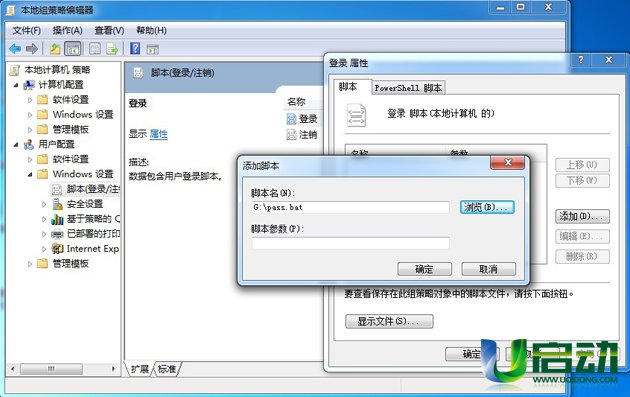
随后,我们在不插入u盘重启电脑的情况下,系统将会自动弹出“对不起!该系统已经被锁,系统将立即关机!”的提示”并关闭电脑;在插入u盘的情况下即可正常启动电脑。这样,我们就将u盘制作成保护系统安全的密码锁了。
本文由U启动编辑发表。转载此文章须经U启动同意,并请附上出处(U启动)及本页链接。
原文链接:http://www.uqidong.com/help/1200.html
原文链接:http://www.uqidong.com/help/1200.html
吾空X17武仙笔记本怎么安装win8系统
吾空X17武仙笔记本搭载了英特尔酷睿第10代i7处理器以及集成显卡,今天为大家分享吾空X17武仙笔记本...
- [2021-09-29]bios怎么设置网卡启动 bios设置网卡启动操作方法
- [2021-09-29]bios怎么切换显卡 bios切换显卡模式
- [2021-09-28]技嘉Aorus 5笔记本怎么一键安装win10系统
- [2021-09-28]ROG 魔霸4运动版笔记本怎么使用u启动u盘装机一键
- [2021-09-28]磐正IH81MC-Q3主板怎么通过bios设置u盘启动
- [2021-09-27]梅捷SY-A88G-RL主板怎么通过bios设置u盘启动
- [2021-09-26]bios怎么设置cpu超频 bios设置cpu超频操作方法
U盘工具下载推荐
更多>>-
 u启动win10安装工具
[2021-09-22]
u启动win10安装工具
[2021-09-22]
-
 u启动一键装机软件
[2021-09-17]
u启动一键装机软件
[2021-09-17]
-
 u启动一键重装系统软件
[2021-09-17]
u启动一键重装系统软件
[2021-09-17]
-
 什么装机软件干净
[2021-09-16]
什么装机软件干净
[2021-09-16]
Copyright © 2010-2016 www.uqidong.com u启动 版权所有 辽ICP备2023008409号 意见建议:service@uqidong.com
 吾空X17武仙笔记本怎么安装win8系
吾空X17武仙笔记本怎么安装win8系
 雷神911 Pro银月笔记本怎么使用u启
雷神911 Pro银月笔记本怎么使用u启
 u启动win 8pe系统维护工具箱_6.3免费
u启动win 8pe系统维护工具箱_6.3免费
 u启动win 7pe系统维护工具箱_6.3免费
u启动win 7pe系统维护工具箱_6.3免费
 bios怎么设置网卡启动 bios设置网卡
bios怎么设置网卡启动 bios设置网卡
 bios怎么切换显卡 bios切换显卡模式
bios怎么切换显卡 bios切换显卡模式
 win10怎么安装视频教学
win10怎么安装视频教学
 u启动u盘启动安装原版win8系统视频
u启动u盘启动安装原版win8系统视频
 win10系统没有兼容性选项怎么办
win10系统没有兼容性选项怎么办
 win10系统提示未安装音频设备怎么
win10系统提示未安装音频设备怎么

 联想win8改win7bios设置方法
联想win8改win7bios设置方法
 技嘉uefi bios如何设置ahci模式
技嘉uefi bios如何设置ahci模式
 惠普电脑uefi不识别u盘怎么办
惠普电脑uefi不识别u盘怎么办
 win8改win7如何设置bios
win8改win7如何设置bios
 bios没有usb启动项如何是好
bios没有usb启动项如何是好
 详析bios设置显存操作过程
详析bios设置显存操作过程
 修改bios让电脑待机不死机
修改bios让电脑待机不死机